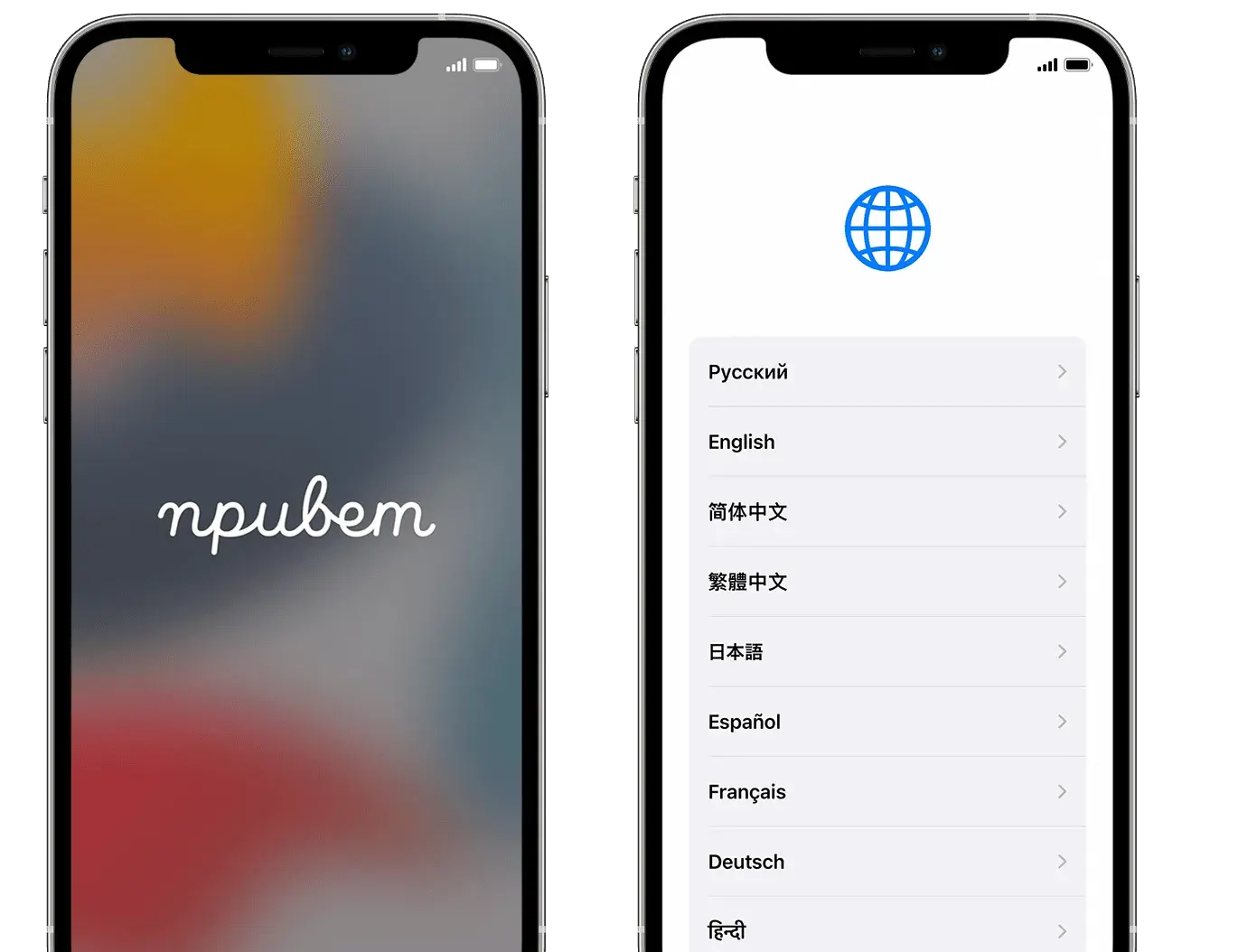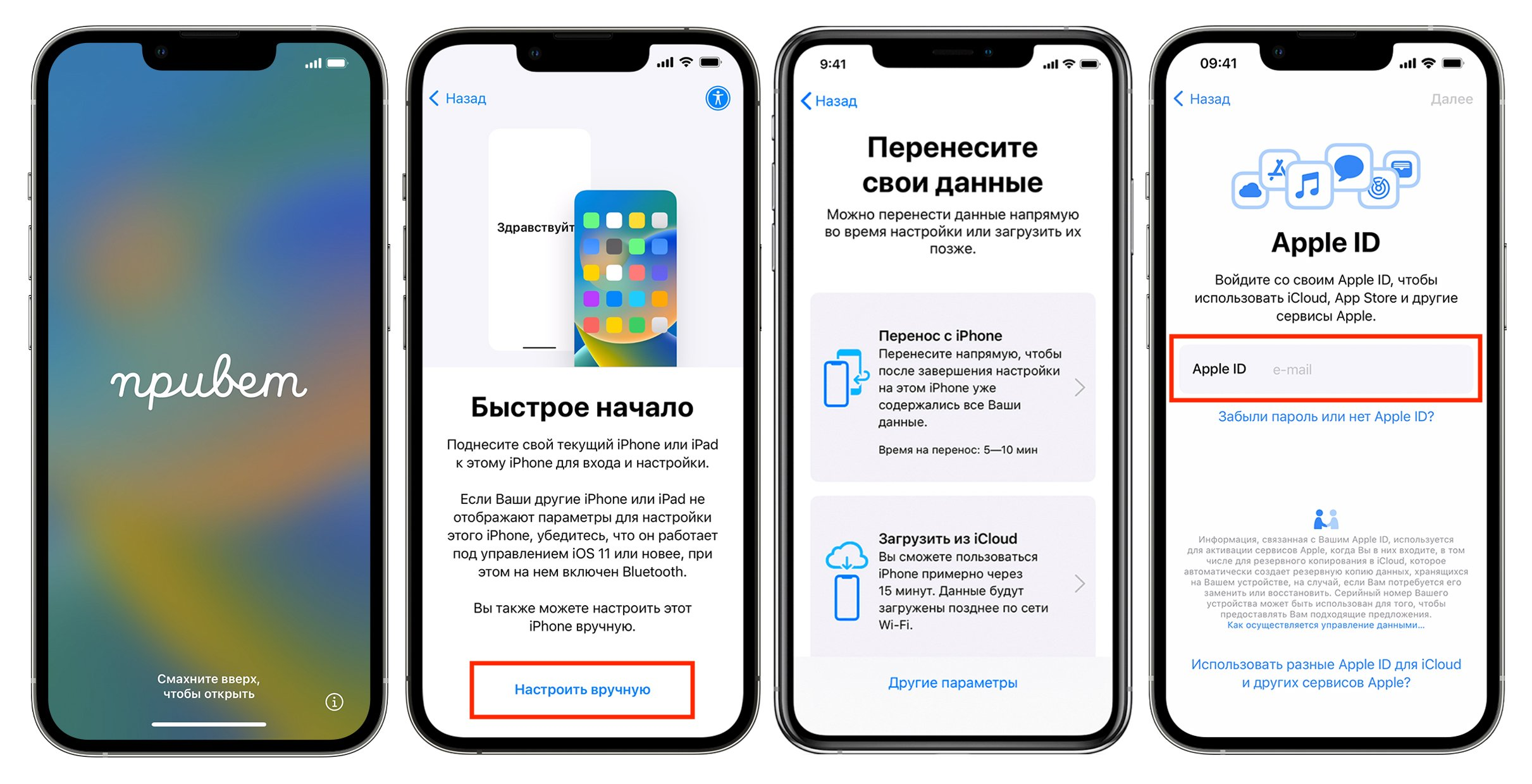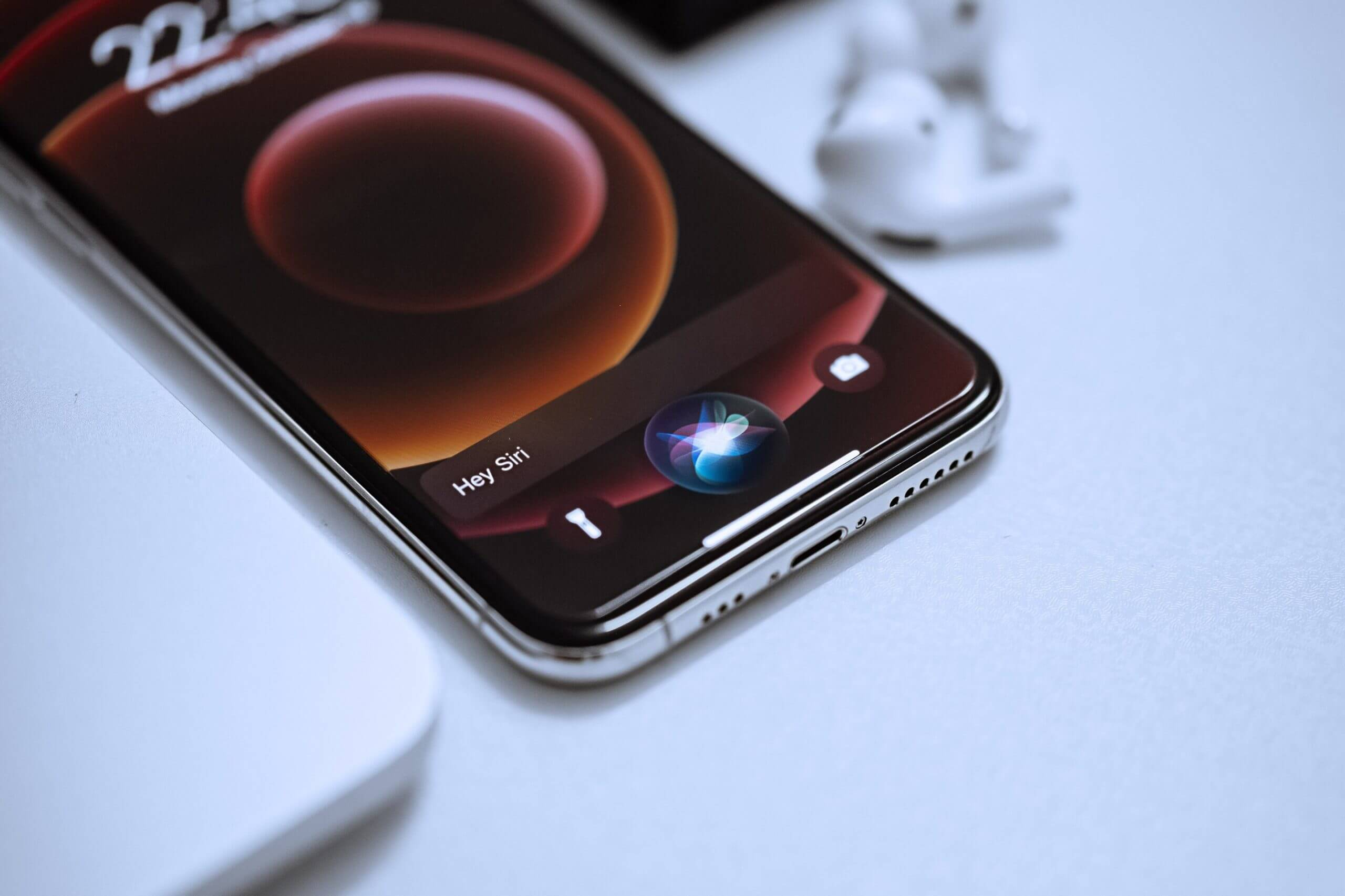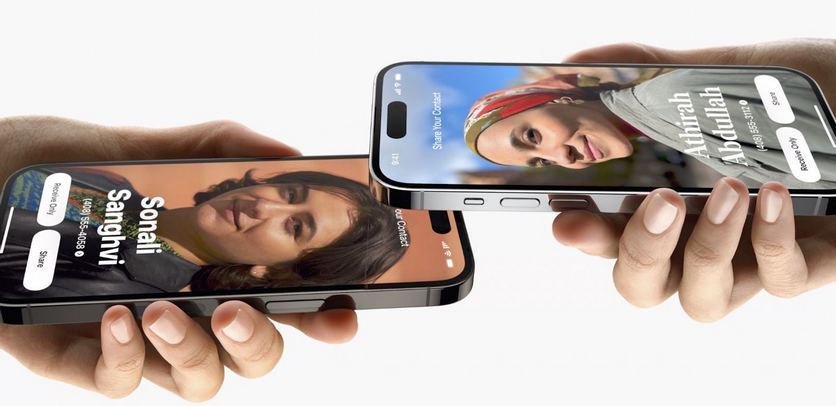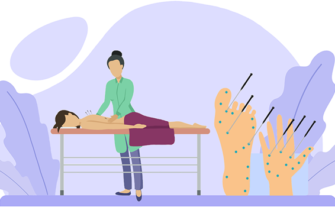Поздравляем с покупкой нового iPhone! Теперь, когда вы стали обладателем нового устройства, важно правильно его настроить, чтобы максимизировать все его возможности. Следуя простым шагам, вы сможете без труда запустить свой iPhone и адаптировать его под свои нужды.
Специалисты Mobileplanet.ua ( интернет-магазин в Украине https://mobileplanet.ua ) подготовили статью, где мы поделимся простыми и удобными способами, которые помогут вам наслаждаться вашими любимыми треками.
- Первые шаги при настройке нового iPhone
- Включение и первая настройка iPhone 11 и других моделей
- Настройка Touch ID или Face ID
- Как настроить Айфон: Перенос данных на новый iPhone
- Как создать Apple ID?
- Настройки Siri: с чего начать?
- Как создать iCloud на Айфоне?
- Где скачать необходимые приложения?
- Как настроить новый Айфон: экран блокировки и рабочий стол
- Настройки экрана блокировки iPhone
- Настройки рабочего стола iPhone
- Как настроить виджеты на iPhone?
- AirDrop на новом iPhone: как настроить
Первые шаги при настройке нового iPhone
Как только вы приобретете свой iPhone, первым делом нужно его настроить. Не волнуйтесь — это довольно просто, если следовать подсказкам, которые предложит вам устройство. Давайте разберемся с основными шагами.
Включение и первая настройка iPhone 11 и других моделей
Чтобы начать настройку, нажмите кнопку включения, расположенную на правой стороне устройства. На экране появится приветственное сообщение на нескольких языках — выберите тот, который вам удобен, и укажите свой регион. После этого система предложит подключиться к Wi-Fi, что необходимо для полноценной настройки и активации всех функций.
Следующий шаг включает настройку Face ID или Touch ID для защиты личных данных. Не откладывайте это на потом — это важный элемент для обеспечения безопасности вашего устройства.
Ознакомиться с актуальным ассортиментом Apple iPhone можете по ссылке https://mobileplanet.ua/apple-iphone-2 Лучшие цены от прямого поставщика Mobileplanet. Наши менеджеры проконсультируют вас по любым вопросам.
Настройка Touch ID или Face ID
Сканирование отпечатка пальца или распознавание лица — надежные способы хранить ваши данные в безопасности. Следуйте инструкции на экране, чтобы настроить Touch ID или Face ID, а также создайте резервный пароль для экстренных случаев.
Как настроить Айфон: Перенос данных на новый iPhone
При первой настройке новый iPhone предложит вам восстановить данные из резервной копии или перенести их с другого устройства.
Если у вас уже был iPhone или iPad, процесс переноса данных будет простым. Вот как это сделать:
- Включите новый iPhone и следуйте инструкциям, появляющимся на экране.
- Выберите, хотите ли вы восстановить данные из резервной копии или перенести их с другого устройства.
- Подключитесь к Wi-Fi, чтобы начать процесс переноса данных на новый iPhone.
- Если вы восстанавливаете из iCloud, введите свою учетную запись Apple ID и выберите нужную резервную копию.
- Если используете iTunes, подключите iPhone к компьютеру и выберите опцию переноса данных через iTunes.
- При переходе с Android скачайте приложение Move to iOS на старом устройстве и следуйте рекомендациям на экране для переноса данных.
- Дождитесь завершения процесса и убедитесь, что все ваши данные перенесены успешно.
Эти шаги помогут вам без труда перенести данные с одного Айфона на другой после активации устройства.
Как создать Apple ID?
Apple ID — это ваш уникальный аккаунт, который открывает двери ко всем сервисам Apple, таким как App Store, iCloud, iMessage и многим другим. Если у вас еще нет этого профиля, не переживайте: в процессе первоначальной настройки вам будет предложено создать Apple ID.
Для этого вам нужно будет указать свою электронную почту, придумать пароль и ответить на контрольные вопросы, которые помогут восстановить доступ к аккаунту, если это понадобится.
Если вы уже владеете Apple ID, просто введите свои данные и войдите в учетную запись. Имейте в виду, что этот аккаунт крайне важен для синхронизации всех ваших данных на различных устройствах Apple.
Настройки Siri: с чего начать?
Siri — это ваш голосовой помощник от Apple, который делает управление устройством ещё проще. Она способна отправлять сообщения, совершать звонки, напоминать о встречах, находить нужную информацию в интернете и управлять устройствами умного дома.
Во время первичной настройки iPhone вам предложат активировать Siri и научить её распознавать ваш голос для более точного взаимодействия. Это позволит вам использовать голосовые команды даже с заблокированным экраном. Кроме того, в настройках вы сможете определить, на какие команды Siri должна реагировать и как она будет взаимодействовать с приложениями.
Как создать iCloud на Айфоне?
iCloud — это важная часть экосистемы Apple, предлагающая надежное хранение и синхронизацию данных на всех ваших устройствах. Он автоматически сохраняет ваши фотографии, видео, документы, контакты, заметки и другую нужную информацию в облаке, что позволяет получить доступ к ним с любого устройства, связанного с вашим Apple ID. Чтобы создать iCloud, откройте Настройки → Apple ID → iCloud, а затем следуйте инструкции для создания новой учетной записи или входа в уже существующую. Также убедитесь, что выбрали подходящий объем облачного хранилища, так как бесплатные 5 ГБ могут быстро иссякнуть, особенно если вы активно делитесь фото и видео.
Где скачать необходимые приложения?
App Store — это официальный магазин приложений Apple, который предлагает миллионы программ для любых задач: от общения и работы до развлечений и обучения. Чтобы установить приложения на ваш iPhone, просто откройте App Store — его иконка уже будет на главном экране вашего устройства. Для скачивания вам потребуется Apple ID. После входа в магазин вы сможете искать приложения по названию, изучать популярные категории или полагаться на рекомендации. Кроме того, каждое приложение проходит проверку на безопасность, что обеспечивает надежность его использования.
Как настроить новый Айфон: экран блокировки и рабочий стол
После завершения первоначальной установки вашего нового iPhone вы можете приступить к его полноценному использованию. Экран блокировки и рабочий стол — это те элементы, с которыми вы будете сталкиваться каждый день, поэтому важно правильно их настроить для комфортной работы с устройством.
Настройки экрана блокировки iPhone
При первой настройке вашего iPhone у вас есть возможность отрегулировать экран блокировки так, чтобы он соответствовал вашим требованиям. Это поможет вам быстро получать доступ к уведомлениям и другой важной информации, не разблокируя устройство. Вы можете настроить отображение уведомлений от приложений, напоминания, звонки и сообщения. Вот что нужно сделать:
- Откройте Настройки. Найдите иконку «Настройки» на главном экране и откройте её.
- Перейдите в раздел «Экран блокировки». Найдите в списке опций пункт, посвященный экрану блокировки или уведомлениям.
- Выберите уведомления. В этом разделе вы сможете указать, какие уведомления будут показываться на заблокированном экране. Есть возможность отображать все уведомления, скрывать их содержимое или полностью блокировать уведомления от отдельных приложений.
- Настройка отображения уведомлений. Выберите, как именно вы хотите видеть уведомления — в виде баннеров, коротких строк или скрытых сообщений. Также можно настроить доступные действия при длительном нажатии на уведомление.
- Добавьте виджеты на экран блокировки. Если вам нужны виджеты, такие как прогноз погоды, календарь или новости, их также можно разместить на экране блокировки для быстрого доступа к важной информации.
Таким образом, вы сможете легко получать нужные уведомления и данные, не разблокируя устройство, что делает использование вашего iPhone более удобным.
Настройки рабочего стола iPhone
Рабочий стол вашего iPhone также можно настроить так, чтобы доступ к приложениям был ещё более комфортным. Перейдите в Настройки → Рабочий стол, где вы сможете изменить расположение значков, создавать папки для упорядочивания приложений и подобрать обои на свой вкус.
Как настроить виджеты на iPhone?
Виджеты — это маленькие приложения, которые отображают важную информацию прямо на рабочем столе. Чтобы добавить виджеты на ваш iPhone, просто зажмите пустую область на экране, после чего выберите нужный виджет из списка доступных. Их можно настроить для различных задач — прогноза погоды, календаря, напоминаний и других приложений.
AirDrop на новом iPhone: как настроить
AirDrop — это одна из самых полезных функций в экосистеме Apple, позволяющая легко и быстро передавать файлы между устройствами без необходимости подключения к интернету или использования проводов. Через AirDrop можно делиться фотографиями, видео, документами, ссылками и даже контактами.
Как активировать AirDrop? Включить AirDrop очень просто:
- Перейдите в Настройки. Найдите и откройте раздел «Основные».
- Активируйте AirDrop. Найдите пункт AirDrop и выберите параметр, который будет определять, кто может отправлять вам файлы:
- Только контакты — это более безопасный вариант. Файлы смогут отправлять только те люди, которые есть в вашем списке контактов.
- Все пользователи — этот вариант подходит для общественных мест, когда вам нужно быстро получить файлы от кого-то, кто находится рядом, даже если они не в вашем списке контактов.
- Использование Центра управления. После настройки AirDrop вы можете включить его, смахнув вниз от верхнего правого уголка экрана и нажав на иконку AirDrop.
Не забудьте: чтобы AirDrop работал корректно, оба устройства должны находиться рядом и иметь включенные Bluetooth и Wi-Fi.
Настройка вашего нового iPhone — это важный шаг, который обеспечит вам комфорт в использовании устройства в будущем. Следуя этим простым инструкциям, вы сможете легко интегрироваться в экосистему Apple и извлечь максимальную пользу из её возможностей. Настроив iPhone под свои предпочтения, вы откроете доступ к множеству функций, которые сделают вашу повседневную работу с устройством более удобной и безопасной. Если вы только собираетесь приобрести iPhone, ознакомьтесь с этими рекомендациями — это поможет вам быстро и эффективно настроить ваше новое устройство.